我们先看一下要制作的合同效果,在这个合同里面有大的条款如第一条和细节(1.2.)。所以就得通过WORD的多级编号来实现。而其里面还有段落没有项目编号。大飞老师今天主要讲一下这个知识点,大家跟着大飞老师的步骤做就可以
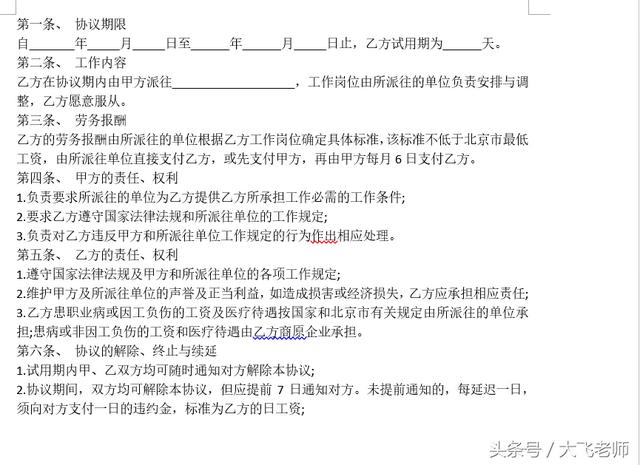
第一步:打开WORD程序找到开始选项卡——找到多级列表——选择定义新的多级列表,如下图所示:

第二步:弹出一个多级列表对话框,从图中可以看出。多级列表(编号)最多可以设置9级

我们现在看一下这个对话框的设置的含义:图中1所指的输入编号的格式我们可以添加文字和符号,编号只能通过图中2所指的进行选择,图3表示设置编号距页面左边距所空的位置,图中4指的是段落文字距页面左边距所空的位置。那么我们第一级别就可以设置成如下形式了
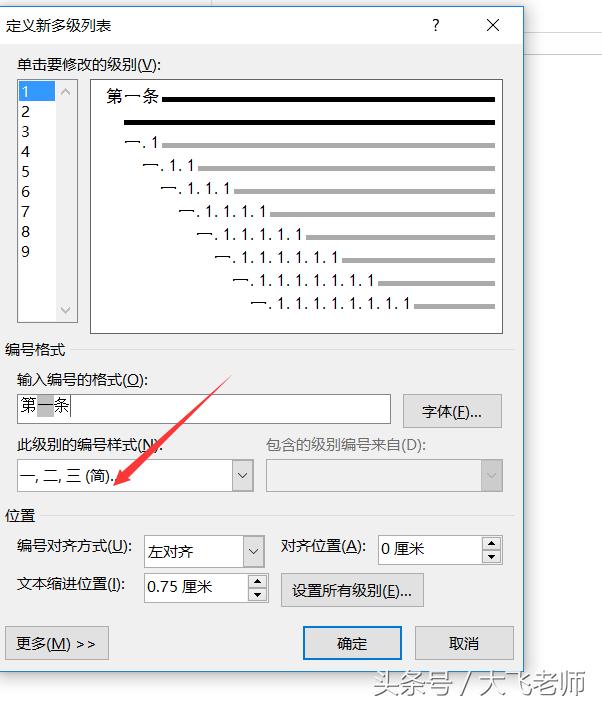
在编号的格式中,我们添加了第和条的文字,然后在编号样式里面选择需要大写数字一二三的形式,然后在左侧选择级别2,会变成一.1形式,前边的一表示级别1的,我们不需要直接删除,在数字1后边加点。改变一下对齐位置和文本缩进,然后确认即可
第三步:直接输入文字,回车段落形成后会自动产生第二条,根据我们最开始演示明显不合适,怎么办呢。我不先要删除这个(第二条)编号,而是继续打内容

最后如下图所示出现了第三条后我们在用backspace去格键删除第二条,现在是不是跳过了某个段落了。这是个小技巧

结果如下图所示

第四步,最关键的怎么产生级别2,我们要通过增加(级别1——级别2)和减少缩进级别2——级别1按钮进行设置.。以后依次类推

最后结果如下:
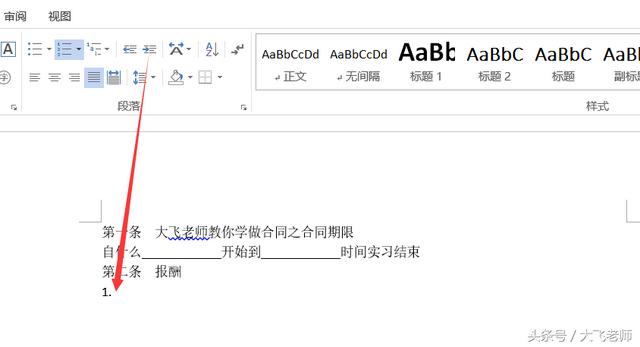
今天大飞老师WORD系列教程-多级编号制作合同到此结束,如果喜欢请多多支持
,




